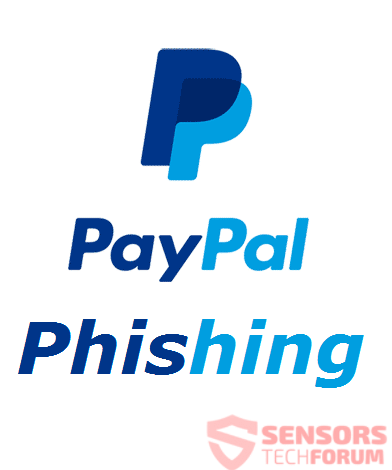 Dieser Artikel wurde geschaffen, um zu erklären, was das ist PayPal E-Mail-Betrug und wie jede Malware entfernen, mit PayPal Sie Betrug.
Dieser Artikel wurde geschaffen, um zu erklären, was das ist PayPal E-Mail-Betrug und wie jede Malware entfernen, mit PayPal Sie Betrug.
Eine neue Welle der PayPal Betrug Nachrichten wurde von Sicherheitsexperten entdeckt. Die Nachrichten sind eine der vielen Variationen von PayPal Betrügereien gibt und deren Ende Ziele variieren von Ihnen bekommen eine bösartige E-Mail-Anhang zu öffnen, zu bekommen Sie Ihre Kreditkartendaten auf einer gefälschten PayPal Webseite zu schreiben, die ähnelt der real deal. Viele Leute haben berichtet, dass ihre Daten gestohlen von PayPal im Zusammenhang Betrug hatte und sie sind weiter verbreitet und von verschiedenen Arten werden wie wir verfolgt sie im Laufe der Zeit. Wenn Sie glauben, dass Ihre Daten gestohlen wurden oder der Computer wurde als Ergebnis einer PayPal Betrug E-Mail infiziert, Wir empfehlen, dass Sie die folgenden Artikel lesen zu lernen, wie man jede Malware zu entfernen, die auf Ihrem Computer befinden können und wie Sie sicherstellen, dass Sie auch solche E-Mails in Zukunft aufhören.

Threat Zusammenfassung
| Name | PayPal Scams und Malware |
| Art | Phishing, PUP, Malware |
| kurze Beschreibung | Gefälschte PayPal E-Mails, die Sie dazu verleiten, zielen darauf ab, entweder aus Ihrer Gelder betrogen oder in das Herunterladen eines bösartigen E-Mail-Anhänge. |
| Symptome | Sehr gut gefälschte PayPal-Nachrichten getarnt, vorgibt, die eigentliche Behandlung zu sein. |
| Verteilungsmethode | Via Parodie oder Wegwerf-E-Mails. |
| Detection Tool |
Überprüfen Sie, ob Ihr System von Malware betroffen ist
Herunterladen
Malware Removal Tool
|
Benutzererfahrung | Abonnieren Sie unseren Forum zu Besprechen PayPal Scams und Malware. |

PayPal E-Mail Malware und Scams - Welche Arten gibt es
Es gibt viele Formen dieser E-Mails verbreitet gibt und sie alle zielen auf zwei Dinge - Malware-Infektion oder Informationsdiebstahl. So oder so, sie sind sehr schwer zu erkennen und die Nutzer sollten sehr vorsichtig sein, wenn es um solche E-Mails kommt. Eines der wichtigsten Ziele dieser E-Mails sind Benutzer, die bereits über PayPal-Konten. Wir haben eine aktuelle Kampagne entdeckt, die Sie direkt bedroht, dass Ihr Konto manipuliert wurde, und wenn Sie nicht geben Sie Ihre finanziellen Informationen, das Konto kann permanent geschlossen. Die gefälschte Nachricht sieht wie folgt aus:
Absender: Pay Pal
Thema: Ungewöhnliche Anmelde-AktivitätWir haben festgestellt, etwas Ungewöhnliches an einem aktuellen Anmelde in den PayPaI Konto ..Sign-in detailsCountry / Region: HondurasIP Adresse: 104.184.29.77Datum: 5/25/2018Plattform: iOSBrowser: gehen SafariPlease auf Ihre aktuellen Aktivitäten Seite lassen Sie uns wissen, ob diese Sie war. Wenn dies nicht, dass Sie, wir werden Sie Ihr Konto sichern helfen. Wenn dies Sie, wir werden eine ähnliche Aktivität in der future.Review letzten activityTo Opt-out oder ändern vertrauen, wo Sie Sicherheitsbenachrichtigungen erhalten, Klick hier.
Dank,
Die E-Mail errät korrekt den Typen des Geräts durch den Empfänger verwendet, und geht so weit, um das Opfer zu bekommen, einen gefälschten x zu besuchen(Punkt)co Website, Das ist im Grunde eine URL shortener Art der Verbindung. Es kann Opfer führen in ihren finanziellen infromation Eingabe, ähnlich dem jüngsten BIPR Betrug dass haben Verbreitung. Das Endziel der E-Mail könnte nur sein, die Eingabe-Daten Ihrer Kreditkarte zu erhalten, was keinen Sinn macht, es sei denn, Ihre Kreditkarte tatsächlich abgelaufen ist:
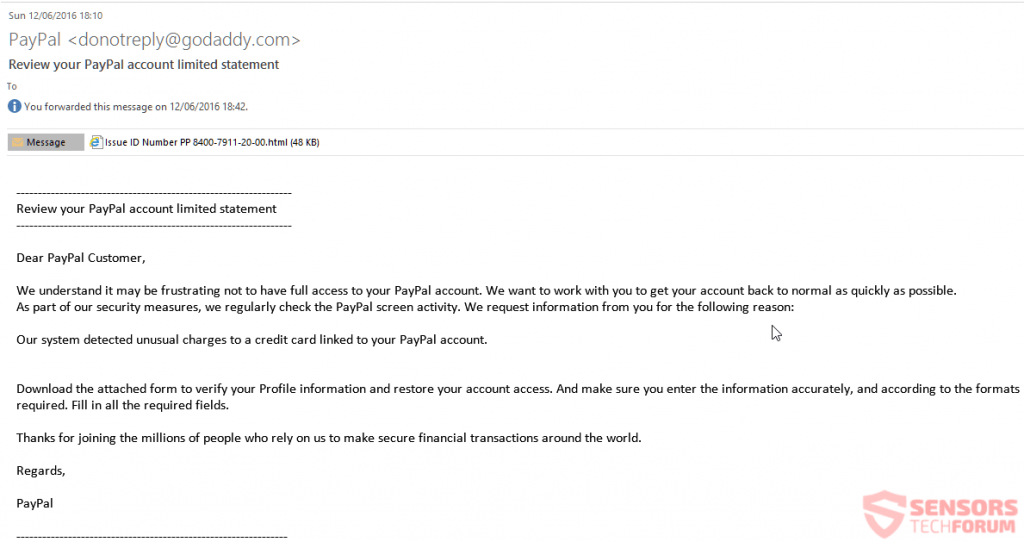
Zusätzlich zu einem solchen E-Mail gibt es andere Arten von PayPal-bezogene Betrug gehen, dass sogar so weit, die PayPal-offizielles Logo Um zu verwenden, Opfer zu erschrecken, dass sie einen teueren Kauf oder PayPal-Transaktion vorgenommen haben. Die E-Mails können unten zeigt, wie das Bild angezeigt werden, Fälschen eine gefälschte „Sie haben Geld“ Art der Meldung:
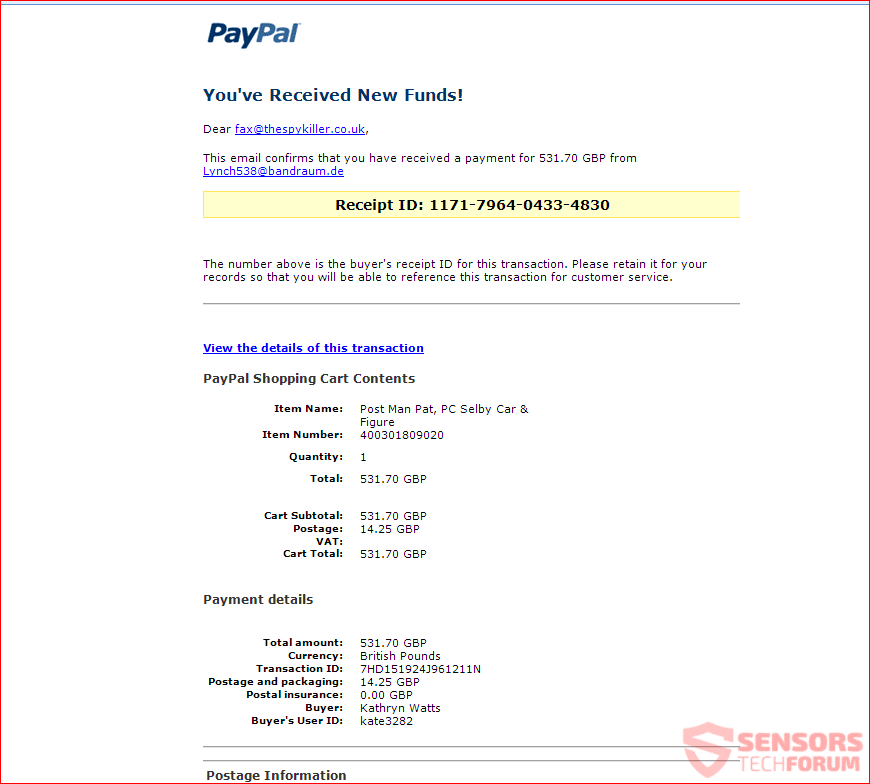
Diese Arten von Nachrichten sollen die Nutzer auf eine gefälschte Landung Webseite führen, die einen Text mit Bildern und anderen Arten von Objekten enthalten. Jedoch, diese Zielseiten haben auch eine Überraschung für das Opfer - ein bösartiger E-Mail-Anhang, deren Hauptzweck es ist, indem sie Opfer einer Infektion mit einem schädliches Skript zu bewirken, dass die „Enable Content“ oder „Enable Editing“ Schaltflächen klicken, , die in der Malware-Ergebnisse in der Lage, tatsächlich auslösen Skript es ist und die Viren Drop Dateien auch als Nutzlast auf dem Computer des Opfers bekannt. Optisch erscheinen diese Aktivitäten etwas wie folgt aus:

PayPal Scam Virus - Erkennung und Zweck
Inzwischen haben Sie möglicherweise die Hauptziele dieser scamming Nachrichten erraten, aber lassen Sie uns überprüfen, um sie kurz:
- Um Betrug Sie aus Ihrem persönlichen Daten.
- Zu stehlen Finanzdaten von Ihnen trickst in sie eintritt.
- Um Ihnen eine Fälschung Tech-Support-Nummer anrufen, vorgibt, dass es ein Problem mit Ihrem Konto.
- Zu infizieren Ihren Computer mit Malware.
Nach Einschätzung von Experten im Bereich der Sicherheit, gibt es einige Tipps, die Sie folgen, um kann eine solche E-Mails erscheinen in der Zukunft zu verhindern:
1 - Schauen Sie nicht auf den Anzeigenamen des Absenders nur, aber immer überprüfen, ob die E-Mail-Adresse ist offiziell.
2 - Lesen Sie die E-Mail sorgfältig und schauen immer, aber klicken Sie nicht auf sie.
3 - Überprüfen Sie immer für Fehler, da offical PayPal E-Mails haben keine Rechtschreibfehler in ihnen.
4 Analysieren Sie die Situation sorgfältig und überprüfen Sie die URL mit der rechten Maustaste und kopieren es ohne es zu öffnen oder einfach sehen, ob es ein paypal.com ist -. Wenn nicht, dann tut einen Querverweis zu überprüfen, ob die E-Mail legitim ist,.
5 - Sie geben keine persönlichen Daten entfernt, wenn die angeforderte, da diese nur einmal bei der Anmeldung gemacht.
6 – Seien Sie vorsichtig, dringende oder bedrohliche Sprache in der Betreffzeile.
7 Überprüfen Sie die Signatur der E-Mail und vergleichen Sie es mit legitimen E-Mail-Adressen -.
8 - Vertrauen Sie nie alles, was man auf den ersten Blick sehen, bevor eine Überprüfung tut.

Wie Jeder PayPal Verwandte Malware zu entfernen und selbst von einem solchen Betrug E-Mail schützen
Falls Sie haben einen gefälschten E-Mail-Anhang als Folge einer Malware-Infektion mit BIPR-verwandten Viren auf Ihrem PC geöffnet, müssen Sie es ernst zuerst prüfen,. Dies kann mit Hilfe einer fortschrittlichen Anti-Malware-Software durchgeführt werden, so viele Forscher raten Benutzern, die nicht wissen, ob ihr Computer oder nicht gefährdet ist. Ein solches Programm soll automatisch sicherstellen, dass Ihr PC zu sichern, indem jede intrusive Software auf Ihrem Computer Erkennung.
Scannen Sie Ihren Computer automatisch, ob es als Folge von PayPal Betrug E-Mails kompromittiert wurde:
Um sich zu schützen, manuell von einem solchen PayPal Phishing-E-Mails in die Zukunft, Wir empfehlen, das zu lernen, wie man tun, indem Sie den entsprechenden Artikel unter lesen:
Weiter, wenn es um die Kontrolle kommt, wenn ein E-Mail-Anhang ist legitim oder gefälschte, Sie können auch die Verwendung kostenloser Service ZipeZip auf denen können Sie einfach die E-Mails weiterleiten, bald nach dem Sie eine Antwort erhalten, sagen Sie, ob die Befestigung legitim oder Fälschung. Weitere Informationen darüber, wie diesen kostenlosen Service nutzen können unten in der Führung gefunden werden:
- Fenster
- Mac OS X
- Google Chrome
- Mozilla Firefox
- Microsoft Edge-
- Safari
- Internet Explorer
- Stop-Popups stoppen
So entfernen Sie PayPal-Betrug und Malware von Windows.
Schritt 1: Scan für PayPal Scams und Malware mit SpyHunter Anti-Malware-Tool



Schritt 2: Starten Sie Ihren PC im abgesicherten Modus





Schritt 3: Deinstallieren PayPal Scams und Malware und andere Software von Windows-
Deinstallationsschritte für Windows 11



Deinstallationsschritte für Windows 10 und ältere Versionen
Hier ist ein Verfahren, in wenigen einfachen Schritten der in der Lage sein sollte, die meisten Programme deinstallieren. Egal ob Sie mit Windows arbeiten 10, 8, 7, Vista oder XP, diese Schritte werden den Job zu erledigen. Ziehen Sie das Programm oder den entsprechenden Ordner in den Papierkorb kann eine sehr schlechte Entscheidung. Wenn Sie das tun, Bits und Stücke des Programms zurückbleiben, und das kann zu instabilen Arbeit von Ihrem PC führen, Fehler mit den Dateitypzuordnungen und anderen unangenehmen Tätigkeiten. Der richtige Weg, um ein Programm von Ihrem Computer zu erhalten, ist es zu deinstallieren. Um das zu tun:


 Folgen Sie den Anweisungen oben und Sie werden erfolgreich die meisten Programme deinstallieren.
Folgen Sie den Anweisungen oben und Sie werden erfolgreich die meisten Programme deinstallieren.
Schritt 4: Bereinigen Sie alle Register, Created by PayPal Scams and Malware on Your PC.
Die in der Regel gezielt Register von Windows-Rechnern sind die folgenden:
- HKEY_LOCAL_MACHINE Software Microsoft Windows Currentversion Run
- HKEY_CURRENT_USER Software Microsoft Windows Currentversion Run
- HKEY_LOCAL_MACHINE Software Microsoft Windows Currentversion RunOnce
- HKEY_CURRENT_USER Software Microsoft Windows Currentversion RunOnce
Sie können auf sie zugreifen, indem Sie den Windows-Registrierungs-Editor und löschen Sie alle Werte öffnen, erstellt dort durch PayPal Scams und Malware. Dies kann passieren, darunter indem Sie die Schritte:


 Spitze: Um einen Virus erstellten Wert zu finden, Sie können sich auf der rechten Maustaste und klicken Sie auf "Ändern" um zu sehen, welche Datei es wird ausgeführt. Ist dies der Virus Speicherort, Entfernen Sie den Wert.
Spitze: Um einen Virus erstellten Wert zu finden, Sie können sich auf der rechten Maustaste und klicken Sie auf "Ändern" um zu sehen, welche Datei es wird ausgeführt. Ist dies der Virus Speicherort, Entfernen Sie den Wert.
Video Removal Guide for PayPal Scams and Malware (Fenster).
Befreien Sie sich von PayPal-Betrug und Malware unter Mac OS X..
Schritt 1: Deinstallieren PayPal Scams und Malware und entfernen Sie die zugehörigen Dateien und Objekte





Ihr Mac zeigt Ihnen dann eine Liste der Elemente, die automatisch gestartet werden, wenn Sie sich einloggen. Suchen Sie nach verdächtigen Anwendungen identisch oder ähnlich wie PayPal Scams und Malware. Überprüfen Sie die App, die Sie vom Laufen automatisch beenden möchten und wählen Sie dann auf der Minus ("-") Symbol, um es zu verstecken.
- Gehe zu Finder.
- In der Suchleiste den Namen der Anwendung, die Sie entfernen möchten,.
- Oberhalb der Suchleiste ändern, um die zwei Drop-Down-Menüs "Systemdateien" und "Sind inklusive" so dass Sie alle Dateien im Zusammenhang mit der Anwendung sehen können, das Sie entfernen möchten. Beachten Sie, dass einige der Dateien nicht in der App in Beziehung gesetzt werden kann, so sehr vorsichtig sein, welche Dateien Sie löschen.
- Wenn alle Dateien sind verwandte, halte das ⌘ + A Tasten, um sie auszuwählen und fahren sie dann zu "Müll".
Für den Fall, können Sie PayPal Scams und Malware nicht entfernen über Schritt 1 über:
Für den Fall, können Sie nicht die Virus-Dateien und Objekten in Ihren Anwendungen oder an anderen Orten finden wir oben gezeigt haben, Sie können in den Bibliotheken Ihres Mac für sie manuell suchen. Doch bevor dies zu tun, bitte den Disclaimer unten lesen:



Sie können den gleichen Vorgang mit den folgenden anderen wiederholen Bibliothek Verzeichnisse:
→ ~ / Library / Launchagents
/Library / LaunchDaemons
Spitze: ~ ist es absichtlich, denn es führt mehr LaunchAgents- zu.
Schritt 2: Scan for and remove PayPal Scams and Malware files from your Mac
Wenn Sie mit Problemen konfrontiert, auf Ihrem Mac als Folge unerwünschten Skripte und Programme wie PayPal Scams und Malware, der empfohlene Weg, um die Bedrohung zu beseitigen ist durch ein Anti-Malware-Programm. SpyHunter für Mac bietet erweiterte Sicherheitsfunktionen sowie andere Module, die die Sicherheit Ihres Mac verbessern und ihn in Zukunft schützen.
Video Removal Guide for PayPal Scams and Malware (Mac)
Entfernen Sie PayPal-Betrug und Malware aus Google Chrome.
Schritt 1: Starten Sie Google Chrome und öffnen Sie das Drop-Menü

Schritt 2: Bewegen Sie den Mauszeiger über "Werkzeuge" und dann aus dem erweiterten Menü wählen "Extensions"

Schritt 3: Aus der geöffneten "Extensions" Menü suchen Sie die unerwünschte Erweiterung und klicken Sie auf den "Entfernen" Taste.

Schritt 4: Nach der Erweiterung wird entfernt, Neustart von Google Chrome durch Schließen sie aus dem roten "X" Schaltfläche in der oberen rechten Ecke und starten Sie es erneut.
Löschen Sie PayPal-Betrug und Malware aus Mozilla Firefox.
Schritt 1: Starten Sie Mozilla Firefox. Öffnen Sie das Menü Fenster:

Schritt 2: Wählen Sie das "Add-ons" Symbol aus dem Menü.

Schritt 3: Wählen Sie die unerwünschte Erweiterung und klicken Sie auf "Entfernen"

Schritt 4: Nach der Erweiterung wird entfernt, Neustart Mozilla Firefox durch Schließen sie aus dem roten "X" Schaltfläche in der oberen rechten Ecke und starten Sie es erneut.
Deinstallieren Sie PayPal-Betrug und Malware von Microsoft Edge.
Schritt 1: Starten Sie den Edge-Browser.
Schritt 2: Öffnen Sie das Drop-Menü, indem Sie auf das Symbol in der oberen rechten Ecke klicken.

Schritt 3: Wählen Sie im Dropdown-Menü wählen "Extensions".

Schritt 4: Wählen Sie die mutmaßlich bösartige Erweiterung aus, die Sie entfernen möchten, und klicken Sie dann auf das Zahnradsymbol.

Schritt 5: Entfernen Sie die schädliche Erweiterung, indem Sie nach unten scrollen und dann auf Deinstallieren klicken.

Entfernen Sie PayPal-Betrug und Malware aus Safari
Schritt 1: Starten Sie die Safari-App.
Schritt 2: Nachdem Sie den Mauszeiger an den oberen Rand des Bildschirms schweben, Klicken Sie auf den Safari-Text, um das Dropdown-Menü zu öffnen.
Schritt 3: Wählen Sie im Menü, klicke auf "Einstellungen".

Schritt 4: Danach, Wählen Sie die Registerkarte Erweiterungen.

Schritt 5: Klicken Sie einmal auf die Erweiterung, die Sie entfernen möchten.
Schritt 6: Klicken Sie auf 'Deinstallieren'.

Ein Popup-Fenster erscheint, die um Bestätigung zur Deinstallation die Erweiterung. Wählen 'Deinstallieren' wieder, und der PayPal Scams und Malware werden entfernt.
Beseitigen Sie PayPal-Betrug und Malware aus dem Internet Explorer.
Schritt 1: Starten Sie Internet Explorer.
Schritt 2: Klicken Sie auf das Zahnradsymbol mit der Bezeichnung "Extras", um das Dropdown-Menü zu öffnen, und wählen Sie "Add-ons verwalten".

Schritt 3: Im Fenster 'Add-ons verwalten'.

Schritt 4: Wählen Sie die Erweiterung aus, die Sie entfernen möchten, und klicken Sie dann auf "Deaktivieren".. Ein Pop-up-Fenster wird angezeigt, Ihnen mitzuteilen, dass Sie die ausgewählte Erweiterung sind zu deaktivieren, und einige weitere Add-ons kann auch deaktiviert werden. Lassen Sie alle Felder überprüft, und klicken Sie auf 'Deaktivieren'.

Schritt 5: Nachdem die unerwünschte Verlängerung wurde entfernt, Starten Sie den Internet Explorer neu, indem Sie ihn über die rote Schaltfläche "X" in der oberen rechten Ecke schließen und erneut starten.
Entfernen Sie Push-Benachrichtigungen aus Ihren Browsern
Deaktivieren Sie Push-Benachrichtigungen von Google Chrome
So deaktivieren Sie Push-Benachrichtigungen im Google Chrome-Browser, folgen Sie bitte den nachstehenden Schritten:
Schritt 1: Gehe zu Einstellungen in Chrome.

Schritt 2: In den Einstellungen, wählen "Erweiterte Einstellungen":

Schritt 3: Klicken "Inhaltseinstellungen":

Schritt 4: Öffnen Sie “Benachrichtigungen":

Schritt 5: Klicken Sie auf die drei Punkte und wählen Sie Blockieren, Ändern oder Löschen Optionen:

Entfernen Sie Push-Benachrichtigungen in Firefox
Schritt 1: Gehen Sie zu Firefox-Optionen.

Schritt 2: Gehe zu den Einstellungen", Geben Sie "Benachrichtigungen" in die Suchleiste ein und klicken Sie auf "Einstellungen":

Schritt 3: Klicken Sie auf einer Site, auf der Benachrichtigungen gelöscht werden sollen, auf "Entfernen" und dann auf "Änderungen speichern".

Beenden Sie Push-Benachrichtigungen in Opera
Schritt 1: In der Oper, Presse ALT + P um zu Einstellungen zu gehen.

Schritt 2: In Einstellung suchen, Geben Sie "Inhalt" ein, um zu den Inhaltseinstellungen zu gelangen.

Schritt 3: Benachrichtigungen öffnen:

Schritt 4: Machen Sie dasselbe wie bei Google Chrome (unten erklärt):

Beseitigen Sie Push-Benachrichtigungen auf Safari
Schritt 1: Öffnen Sie die Safari-Einstellungen.

Schritt 2: Wählen Sie die Domain aus, von der Sie Push-Popups möchten, und wechseln Sie zu "Verweigern" von "ermöglichen".
PayPal Scams and Malware-FAQ
What Is PayPal Scams and Malware?
The PayPal Scams and Malware threat is adware or Browser Redirect Virus.
Es kann Ihren Computer erheblich verlangsamen und Werbung anzeigen. Die Hauptidee ist, dass Ihre Informationen wahrscheinlich gestohlen werden oder mehr Anzeigen auf Ihrem Gerät erscheinen.
Die Entwickler solcher unerwünschten Apps arbeiten mit Pay-per-Click-Schemata, um Ihren Computer dazu zu bringen, riskante oder verschiedene Arten von Websites zu besuchen, mit denen sie möglicherweise Geld verdienen. Aus diesem Grund ist es ihnen egal, welche Arten von Websites in den Anzeigen angezeigt werden. Dies macht ihre unerwünschte Software indirekt riskant für Ihr Betriebssystem.
What Are the Symptoms of PayPal Scams and Malware?
Es gibt verschiedene Symptome, nach denen gesucht werden muss, wenn diese bestimmte Bedrohung und auch unerwünschte Apps im Allgemeinen aktiv sind:
Symptom #1: Ihr Computer kann langsam werden und allgemein eine schlechte Leistung aufweisen.
Symptom #2: Sie haben Symbolleisten, Add-Ons oder Erweiterungen in Ihren Webbrowsern, an die Sie sich nicht erinnern können.
Symptom #3: Sie sehen alle Arten von Anzeigen, wie werbefinanzierte Suchergebnisse, Popups und Weiterleitungen werden zufällig angezeigt.
Symptom #4: Auf Ihrem Mac installierte Apps werden automatisch ausgeführt und Sie können sich nicht erinnern, sie installiert zu haben.
Symptom #5: In Ihrem Task-Manager werden verdächtige Prozesse ausgeführt.
Wenn Sie eines oder mehrere dieser Symptome sehen, Dann empfehlen Sicherheitsexperten, Ihren Computer auf Viren zu überprüfen.
Welche Arten von unerwünschten Programmen gibt es??
Laut den meisten Malware-Forschern und Cyber-Sicherheitsexperten, Die Bedrohungen, die derzeit Ihr Gerät beeinträchtigen können, können sein betrügerische Antivirensoftware, Adware, Browser-Hijacker, Clicker, gefälschte Optimierer und alle Formen von PUPs.
Was tun, wenn ich eine habe "Virus" like PayPal Scams and Malware?
Mit wenigen einfachen Aktionen. Zuallererst, Befolgen Sie unbedingt diese Schritte:
Schritt 1: Finden Sie einen sicheren Computer und verbinden Sie es mit einem anderen Netzwerk, nicht der, mit dem Ihr Mac infiziert war.
Schritt 2: Ändern Sie alle Ihre Passwörter, ausgehend von Ihren E-Mail-Passwörtern.
Schritt 3: Aktivieren Zwei-Faktor-Authentifizierung zum Schutz Ihrer wichtigen Konten.
Schritt 4: Rufen Sie Ihre Bank an Ändern Sie Ihre Kreditkartendaten (Geheim Code, usw.) wenn Sie Ihre Kreditkarte für Online-Einkäufe gespeichert oder mit Ihrer Karte Online-Aktivitäten durchgeführt haben.
Schritt 5: Stellen Sie sicher, dass Rufen Sie Ihren ISP an (Internetprovider oder -anbieter) und bitten Sie sie, Ihre IP-Adresse zu ändern.
Schritt 6: Ändere dein WLAN Passwort.
Schritt 7: (Fakultativ): Stellen Sie sicher, dass Sie alle mit Ihrem Netzwerk verbundenen Geräte auf Viren prüfen und diese Schritte wiederholen, wenn sie betroffen sind.
Schritt 8: Installieren Sie Anti-Malware Software mit Echtzeitschutz auf jedem Gerät, das Sie haben.
Schritt 9: Versuchen Sie, keine Software von Websites herunterzuladen, von denen Sie nichts wissen, und halten Sie sich von diesen fern Websites mit geringer Reputation im allgemeinen.
Wenn Sie diese Empfehlungen befolgen, Ihr Netzwerk und alle Geräte werden erheblich sicherer gegen Bedrohungen oder informationsinvasive Software und auch in Zukunft virenfrei und geschützt.
How Does PayPal Scams and Malware Work?
Einmal installiert, PayPal Scams and Malware can Daten sammeln Verwendung Tracker. Bei diesen Daten handelt es sich um Ihre Surfgewohnheiten, B. die von Ihnen besuchten Websites und die von Ihnen verwendeten Suchbegriffe. Sie werden dann verwendet, um Sie gezielt mit Werbung anzusprechen oder Ihre Informationen an Dritte zu verkaufen.
PayPal Scams and Malware can also Laden Sie andere Schadsoftware auf Ihren Computer herunter, wie Viren und Spyware, Dies kann dazu verwendet werden, Ihre persönlichen Daten zu stehlen und riskante Werbung anzuzeigen, die möglicherweise auf Virenseiten oder Betrug weiterleiten.
Is PayPal Scams and Malware Malware?
Die Wahrheit ist, dass Welpen (Adware, Browser-Hijacker) sind keine Viren, kann aber genauso gefährlich sein da sie Ihnen möglicherweise Malware-Websites und Betrugsseiten anzeigen und Sie dorthin weiterleiten.
Viele Sicherheitsexperten klassifizieren potenziell unerwünschte Programme als Malware. Dies liegt an den unerwünschten Effekten, die PUPs verursachen können, B. das Anzeigen störender Werbung und das Sammeln von Benutzerdaten ohne das Wissen oder die Zustimmung des Benutzers.
About the PayPal Scams and Malware Research
Die Inhalte, die wir auf SensorsTechForum.com veröffentlichen, this PayPal Scams and Malware how-to removal guide included, ist das Ergebnis umfangreicher Recherchen, harte Arbeit und die Hingabe unseres Teams, Ihnen zu helfen, das Spezifische zu entfernen, Adware-bezogenes Problem, und stellen Sie Ihren Browser und Ihr Computersystem wieder her.
How did we conduct the research on PayPal Scams and Malware?
Bitte beachten Sie, dass unsere Forschung auf unabhängigen Untersuchungen basiert. Wir stehen in Kontakt mit unabhängigen Sicherheitsforschern, Dank dessen erhalten wir täglich Updates über die neueste Malware, Adware, und Browser-Hijacker-Definitionen.
Weiter, the research behind the PayPal Scams and Malware threat is backed with Virustotal.
Um diese Online-Bedrohung besser zu verstehen, Bitte lesen Sie die folgenden Artikel, die sachkundige Details bieten.


 1. Installieren Sie SpyHunter zu scannen und entfernen PayPal Scams und Malware.
1. Installieren Sie SpyHunter zu scannen und entfernen PayPal Scams und Malware.


